iPhone là một trong những loại điện thoại thông minh phổ biến nhất hiện nay. Tuy nhiên, người dùng iPhone cũng có thể gặp phải nhiều vấn đề khi sử dụng, trong đó có lỗi không gọi được trên iPhone. Điều này gây khó chịu và phiền toái cho người dùng, đặc biệt là khi cần thiết phải thực hiện cuộc gọi ngay lập tức. Vậy lỗi không gọi được trên iPhone là do đâu và làm thế nào để khắc phục vấn đề này? Hãy cùng tìm hiểu trong bài viết này.
Nội dung
1. Nguyên nhân lỗi không gọi được trên iPhone
Khi sử dụng iPhone, bạn có thể gặp phải tình trạng không thể gọi được, không nhận được tin nhắn, không sử dụng được các ứng dụng liên quan đến kết nối Internet, … Tất cả được gọi chung là lỗi không có dịch vụ trên iPhone.
Trong đó, không thể thực hiện cuộc gọi cũng là một trong những lỗi này và gây khó chịu cho người dùng. Nguyên nhân dẫn đến tình trạng này có thể do nhiều yếu tố khác nhau và ảnh hưởng đến trải nghiệm sử dụng của người dùng. Hãy cùng tìm hiểu một số nguyên nhân phổ biến dẫn đến lỗi không thể gọi được trên iPhone.
1.1. Tài khoản điện thoại hết tiền
Một trong những nguyên nhân chính dẫn đến lỗi không thể gọi điện trên iPhone là do tài khoản điện thoại của bạn đã hết tiền. Với sự phổ biến của các ứng dụng nhắn tin và gọi điện trực tuyến như Zalo, Messenger, chúng ta thường dễ bị quên đi việc nạp tiền cho tài khoản điện thoại của mình. Vậy nên, khi gọi ta hay nhận được thông báo “Thuê bao quý khách hiện không đủ tiền để thực hiện cuộc gọi này”.


1.2. SIM hoặc khay SIM có vấn đề
Một trong những nguyên nhân khiến bạn không thể thực hiện cuộc gọi trên iPhone có thể là do SIM hoặc khay SIM của điện thoại gặp vấn đề. Nguyên nhân có thể bắt nguồn từ việc khe SIM bị bụi bẩn sau một thời gian dài sử dụng, hoặc do việc lắp SIM chưa đúng cách. Trong trường hợp nghiêm trọng hơn, SIM có thể bị cháy hoặc hỏng.


1.3. Sóng yếu hoặc không có sóng
Nếu bạn gặp phải tình trạng không thể gọi đi hay nhận được cuộc gọi trên iPhone, cùng với việc biểu tượng sóng biến mất trên màn hình điện thoại hoặc không thể kết nối được với mạng 3G/4G, thì có thể đó là do vị trí của bạn đang ở khu vực có sóng yếu hoặc không có sóng. Điều này sẽ gây ảnh hưởng đến khả năng kết nối và sử dụng các dịch vụ trên điện thoại của bạn, và cần phải được khắc phục để tránh mất kết nối trong quá trình sử dụng.


1.4. Số thuê bao bị chặn
Nếu bạn không thể thực hiện cuộc gọi trên điện thoại của mình, thì có thể có nhiều nguyên nhân gây ra vấn đề này. Một trong những nguyên nhân có thể xảy ra là số điện thoại của bạn đã bị chặn. Điều này có thể xảy ra khi bạn từng cho số điện thoại đó vào danh sách đen hoặc do tổng đài mạng đã khoá số điện thoại của bạn. Nếu bị khoá từ phía nhà mạng, bạn sẽ không thể thực hiện cuộc gọi nội mạng hoặc gọi điện thoại ra ngoài cũng như không thể soạn tin nhắn hay gửi tin nhắn.
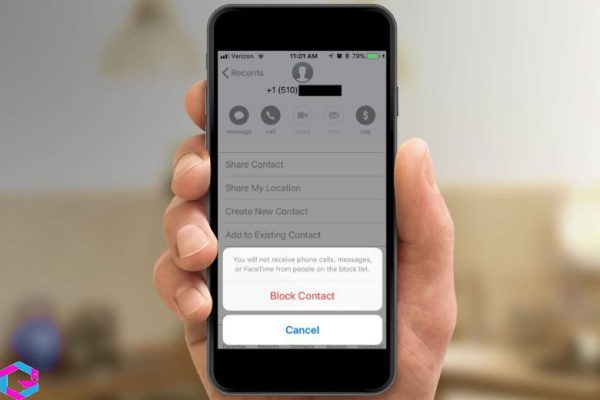
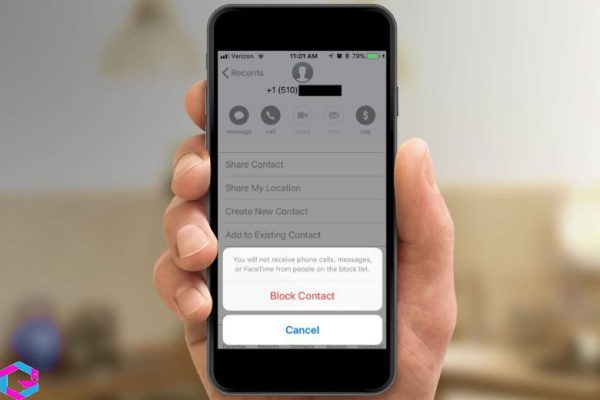
1.5. iPhone bật chế độ máy bay
Việc sử dụng chế độ máy bay là một trong những lý do khiến cho một số người dùng iPhone gặp phải vấn đề không thể thực hiện cuộc gọi. Ví dụ như khi bạn đang đi công tác ở nước ngoài hoặc muốn tập trung vào công việc mà không muốn bị gián đoạn bởi các cuộc gọi đến hay tin nhắn. Tuy nhiên, nếu quên tắt chế độ máy bay sau khi kết thúc công việc hoặc giấc ngủ, điện thoại sẽ không thể thực hiện cuộc gọi và gửi tin nhắn.
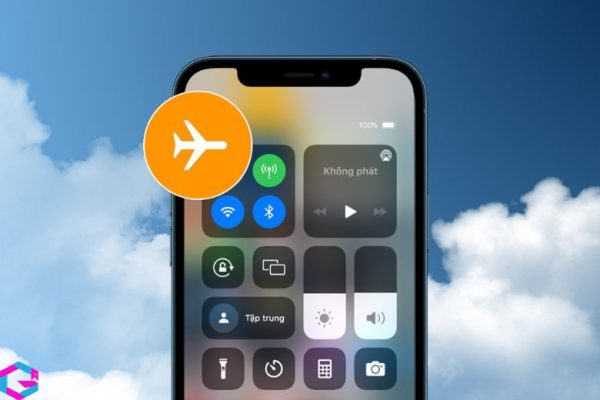
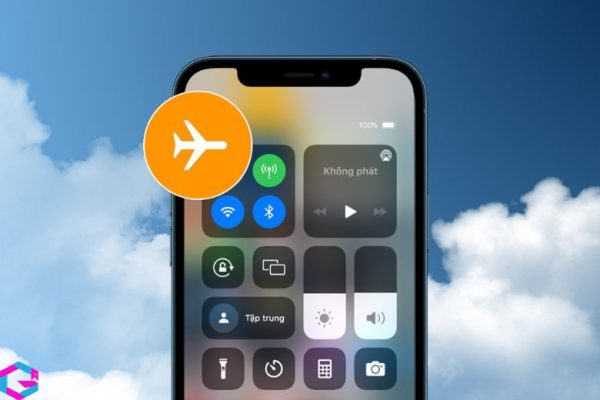
1.6. Lỗi do hư hỏng phần cứng
Các nguyên nhân gây ra tình trạng lỗi không gọi được trên iPhone rất đa dạng. Một số nguyên nhân thường gặp như ứng dụng ngầm chạy quá nhiều, linh kiện bị chập mạch do va chạm hoặc tiếp xúc với nước, mainboard bị hỏng, dây kết nối với loa bị đứt hay kẹt chế độ tai nghe. Trong bài viết này, chúng ta sẽ cùng tìm hiểu về các nguyên nhân và cách khắc phục khi gặp phải tình trạng này trên iPhone.


2. Cách khắc phục lỗi không gọi được trên iPhone
Sau khi đã tìm hiểu được nguyên nhân khiến người dùng gặp phải vấn đề không thể thực hiện cuộc gọi thoại trên iPhone, dưới đây là một số giải pháp và thủ thuật có thể giúp người dùng khắc phục tình trạng này.
2.1. Nạp tiền vào tài khoản điện thoại
Bạn cần kiểm tra điện thoại của mình trước. Nếu bạn phát hiện rằng tài khoản của mình đã hết tiền, hãy nạp tiền vào tài khoản để tiếp tục sử dụng dịch vụ.
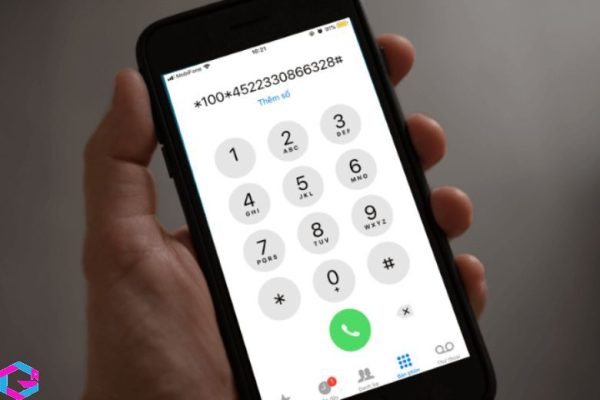
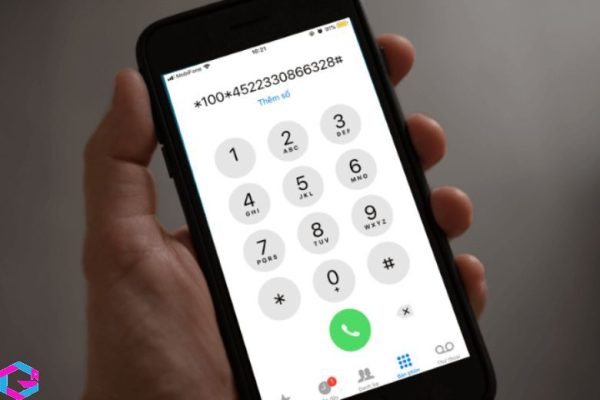
2.2. Tắt chế độ máy bay và không làm phiền
Có một cách đơn giản mà người dùng có thể thử là kiểm tra xem thiết bị có đang ở chế độ không làm phiền hay không. Nếu đang ở chế độ này, hãy tắt nó để đảm bảo rằng các cuộc gọi có thể được thực hiện bình thường. Dưới đây là một số bước để thực hiện điều này mà bạn có thể tham khảo.
- Bước 1: Bạn cần vào mục Cài đặt trên điện thoại xem thiết bị của bạn có nằm ở chế độ không làm phiền hay không.
- Bước 2: Chọn đến mục Không làm phiền.
- Bước 3: Nếu chúng đang ở chế độ On thì bạn tắt Off.
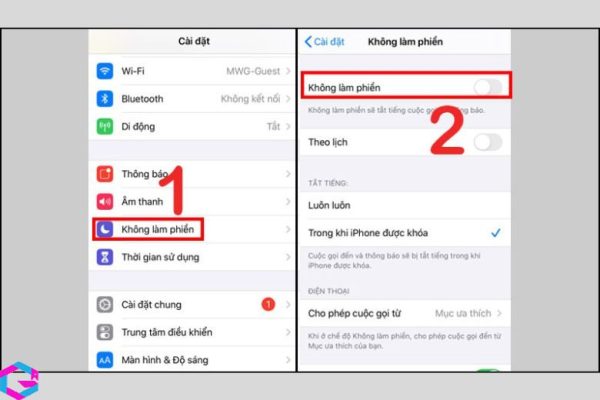
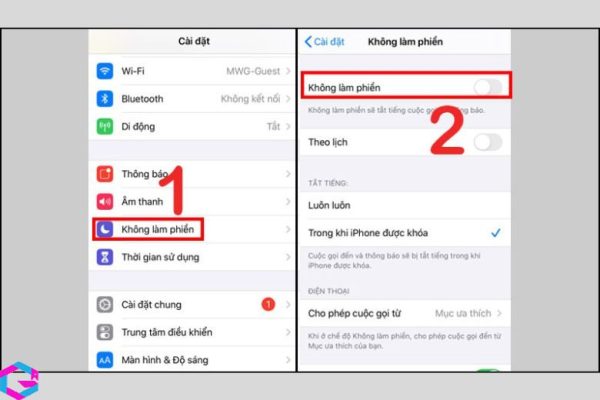
Tương tự như chế độ không làm phiền, nếu bạn đang ở chế độ máy bay thì cũng vào cài đặt để tắt là có thể sử dụng như bình thường.
2.3. Kiểm tra SIM và vệ sinh khay SIM
Một trong những nguyên nhân có thể xuất phát từ SIM điện thoại. Bạn có thể tháo SIM ra và kiểm tra tình trạng của nó, nếu bị lắp lệch hoặc không đúng chỗ thì cần phải tháo ra và đặt đúng vị trí. Nếu SIM bị bụi bẩn thì cần phải lau sạch và vệ sinh định kỳ để tránh tình trạng này tái diễn.. Các bước kiểm tra như sau:
- Bước 1: Tháo SIM ra khỏi máy và kiểm tra tình trạng SIM.
- Bước 2: Sử dụng tăm bông hay dụng cụ vệ sinh để dọn khe cùng khay đựng SIM.
- Bước 3: Coi SIM đã đặt đúng vị trí hay chưa, khởi động lại máy và gọi thử.


Tuy nhiên, nếu lỗi không gọi được xuất phát từ SIM, việc khắc phục có vẻ sẽ khó hơn. Bạn nên thử gắn SIM vào một chiếc điện thoại khác để kiểm tra xem SIM có hoạt động tốt hay không. Nếu SIM hoạt động tốt trên điện thoại khác, thì vấn đề có thể nằm ở chiếc iPhone của bạn và bạn cần liên hệ đến nhà mạng hoặc đến cửa hàng bảo hành để được hỗ trợ. Tuy nhiên, nếu SIM không hoạt động được trên cả hai chiếc điện thoại, thì bạn cần phải đến nhà mạng để yêu cầu làm lại SIM.
2.4. Kiểm tra danh sách số điện thoại bị chặn
Một trong những tình huống khó chịu mà bạn có thể gặp phải khi sử dụng điện thoại iPhone là không thể gọi cho người khác, và nguyên nhân có thể là do bạn đã chặn số điện thoại đó trước đó mà không nhận ra. Bạn có thể khắc phục qua hướng dẫn sau:
Bước 1: Vào Cài đặt trên thiết bị.
Bước 2: Vào Điện thoại > kéo xuống dưới chọn Bị chặn. Check xem thuê bao đó có bị chặn hay không > nếu có thì Bỏ chặn.
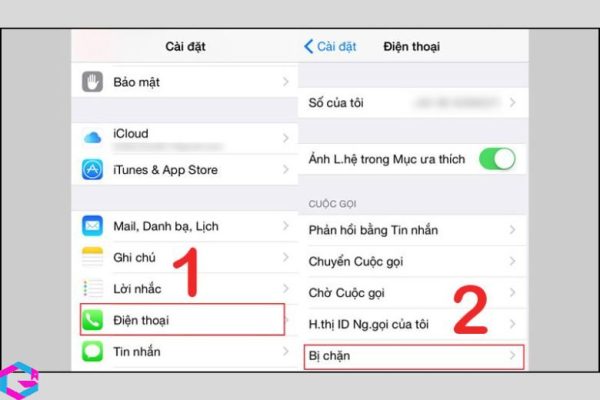
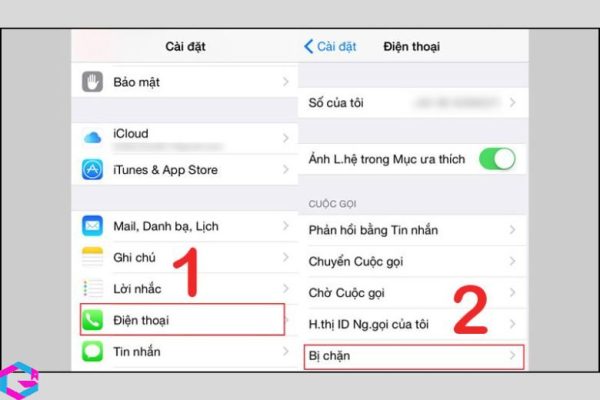
2.5. Thiết lập lại cài đặt mạng
Thiết lập lại cài đặt mạng. Bằng cách này, bạn có thể giải quyết được những vấn đề liên quan đến kết nối mạng của điện thoại. Hãy tham khảo các bước sau đây để thiết lập lại cài đặt mạng trên iPhone. Chúng được tiến hành thông qua những bước sau:
Bước 1: Trước tiên, bạn vào mục Cài đặt ở trên thiết bị. Tiếp đến chọn Cài đặt chung.
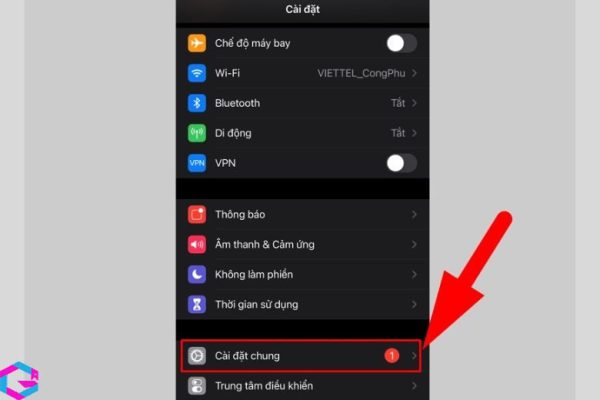
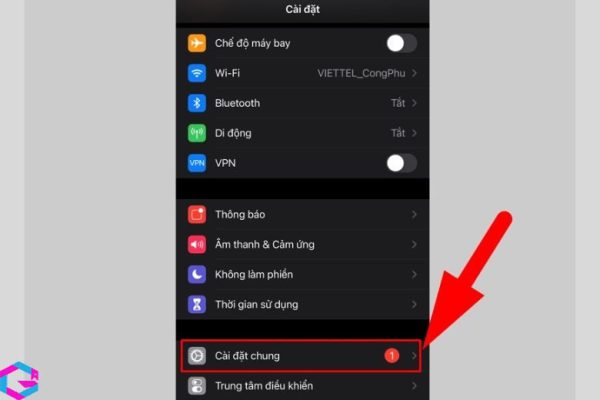
Bước 2: Bạn kéo xuống dưới, vào Chọn lại và chọn Đặt lại cài đặt mạng là xong.
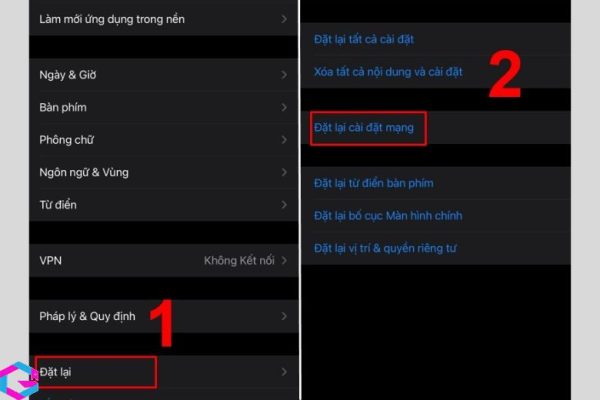
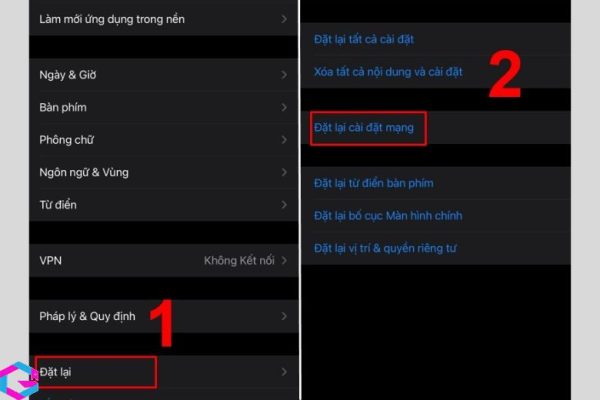
2.6. Khôi phục iPhone về ban đầu
Nếu bạn đã thử các cách khắc phục lỗi không gọi được trên iPhone nhưng không thành công, một lựa chọn cuối cùng là khôi phục lại thiết bị về trạng thái ban đầu. Tuy nhiên, việc này sẽ đồng thời xoá toàn bộ dữ liệu và ứng dụng trên thiết bị của bạn. Sau khi hoàn tất, iPhone của bạn sẽ trở về trạng thái mới như khi mới mua. Cách cài đặt lại sẽ được triển khai như sau:
Bước 1: Trước tiên, bạn vào mục Cài đặt ở trên thiết bị. Tiếp đến chọn Cài đặt chung.
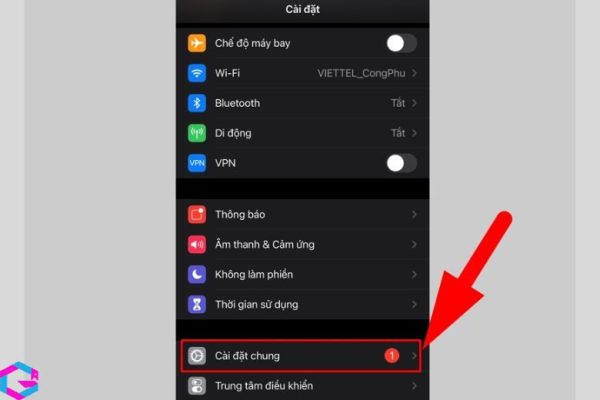
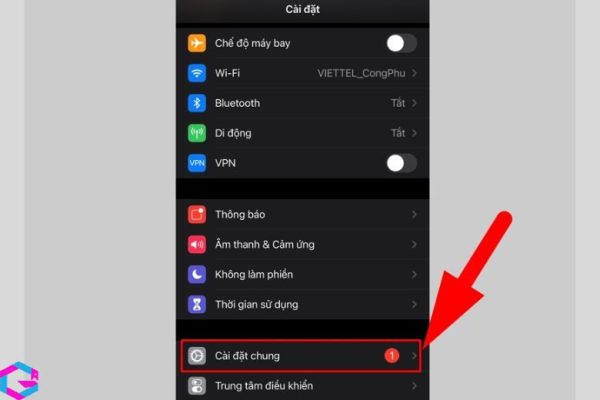
Bước 2: Kéo xuống dưới, bạn chọn Đặt lại và nhấn Đặt lại tất cả cài đặt.
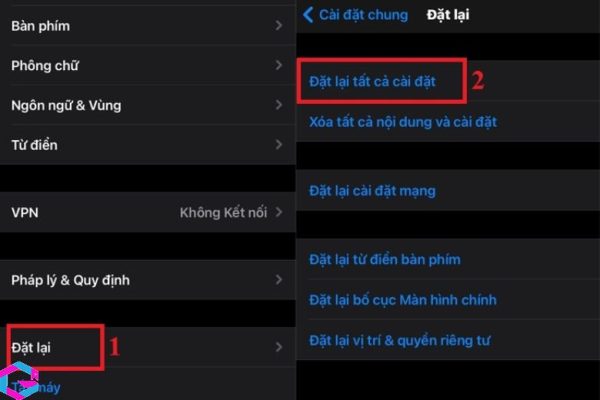
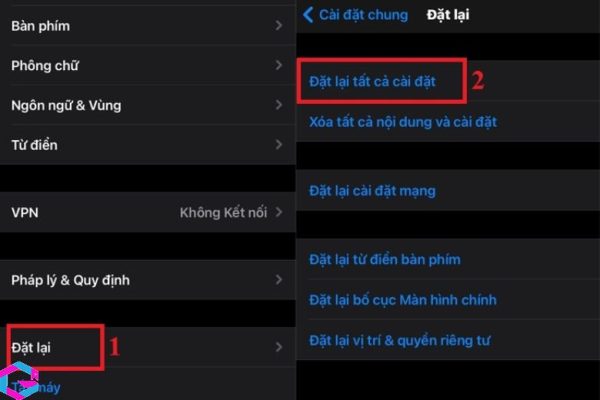
2.7. Đem đi bảo hành hoặc sửa chữa
Nếu đã thực hiện đầy đủ các cách khắc phục lỗi không gọi được trên iPhone nhưng vẫn không thành công, có thể nguyên nhân nằm ở phần cứng. Trong trường hợp này, bạn nên đem điện thoại đến các trung tâm bảo hành uy tín để được kiểm tra và sửa chữa an toàn. Điều này sẽ giúp bạn khắc phục tình trạng lỗi và sử dụng điện thoại một cách bình thường mà không gặp phải những rủi ro đối với thiết bị.


3. Kết luận
Trên đây là một số cách khắc phục lỗi không gọi được trên iPhone mà bạn có thể thử. Tuy nhiên, nếu sau khi thực hiện đầy đủ các bước mà vẫn không giải quyết được vấn đề, thì có thể máy của bạn gặp sự cố phần cứng. Lúc này, việc tốt nhất là đem máy đến trung tâm bảo hành uy tín để được kiểm tra và sửa chữa. Hy vọng rằng bài viết này đã giúp ích cho bạn trong việc khắc phục lỗi không mong muốn này.
Các bài viết liên quan: PhanMemVietNam.Com -> Thủ Thuật





